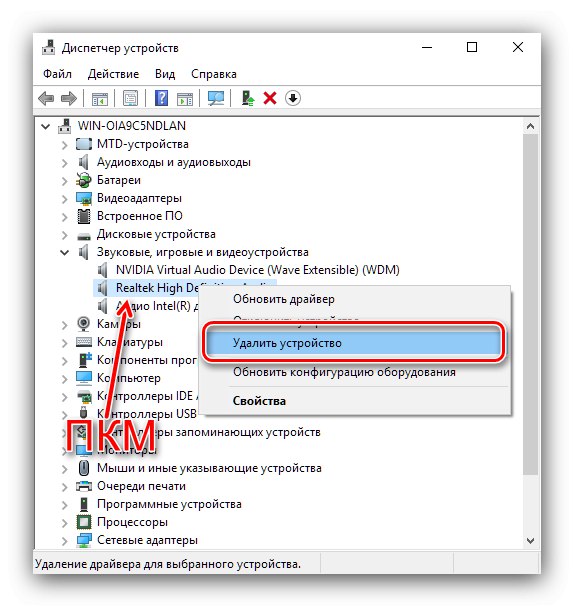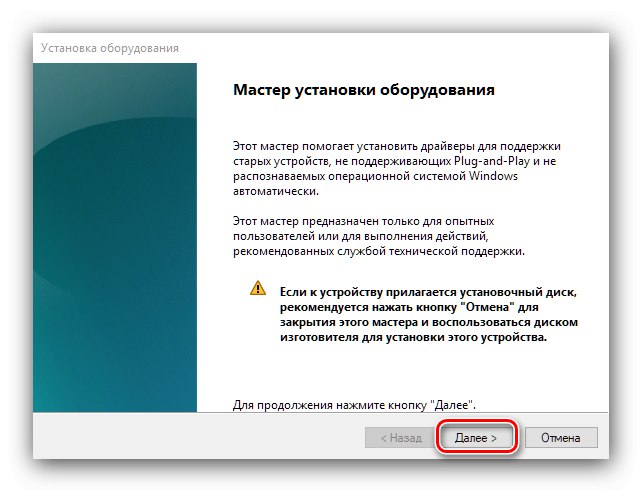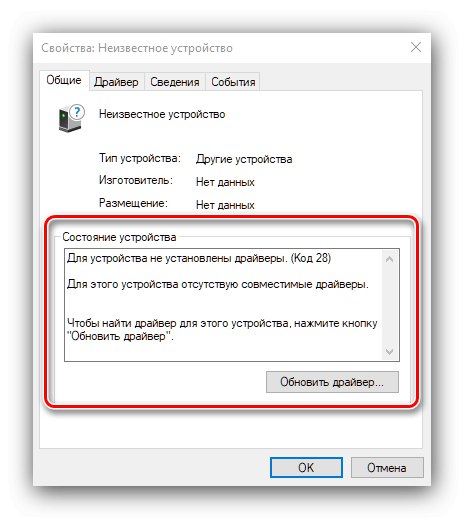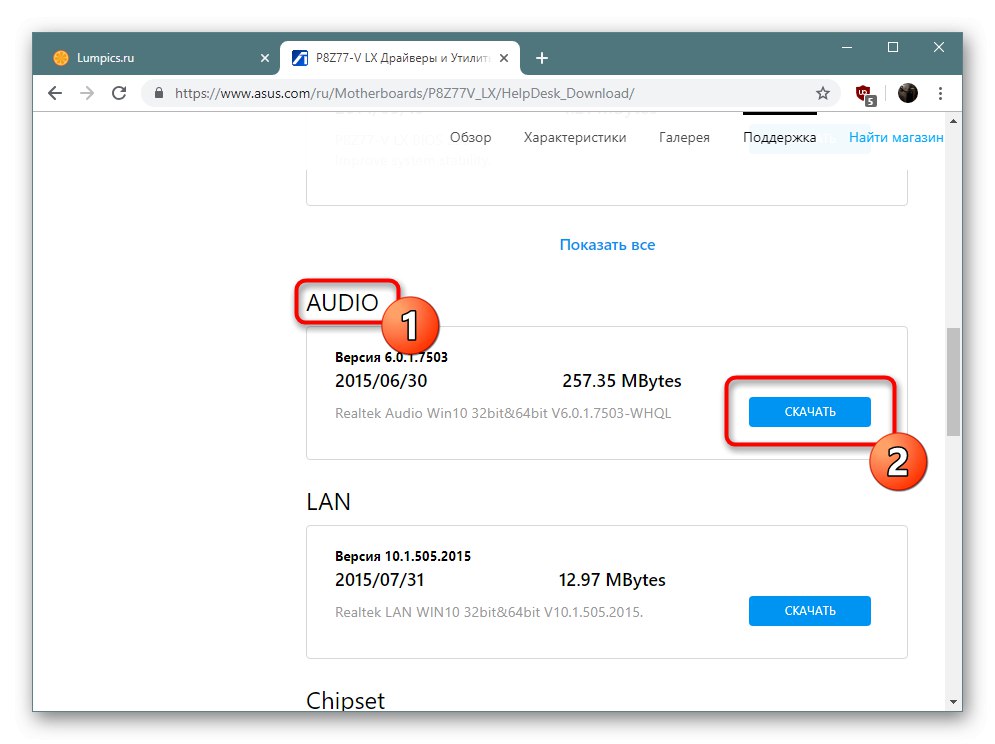Prevažná väčšina počítačov a notebookov má zvukové riešenie Realtek dodávané s príslušným softvérom. Ten druhý niekedy nefunguje správne, konkrétne odmieta začať. Dnes vám povieme o dôvodoch tohto správania a o tom, ako to napraviť.
Metóda 1: Preinštalovanie ovládača
Najčastejšie považovaná porucha sa prejavuje v dôsledku problémov v prevádzke softvéru Realtek. V takejto situácii je riešením preinštalovať ho.
- Bež "Správca zariadení" akýmkoľvek vhodným spôsobom - napríklad prostriedkom „Spustiť“ (stlačenie kombinácie Win + R), do ktorého zadajte dopyt
devmgmt.msca potom stlačte „OK“. - Nájdite kategóriu v zozname zariadení „Zvukové, herné a videozariadenia“ a otvorené. Ďalej nájdite záznam v ňom „Zvuk vo vysokom rozlíšení Realtek“ alebo podobný názov, zvýraznite ho, kliknite pravým tlačidlom myši a vyberte „Odstrániť zariadenie“.
![Ak chcete vyriešiť problémy s otvorením aplikácie Realtek HD Manager v systéme Windows 10, odinštalujte zariadenie]()
Nezabudnite začiarknuť políčko vo výstražnom okne „Odstrániť programy ovládača pre toto zariadenie“ a potvrďte vymazanie.
- Ďalej použite body "Vyhliadka" – Zobraziť skryté zariadenia... Znova skontrolujte zoznam - ak nájdete položky zodpovedajúce zariadeniam Realtek, vymažte ich spôsobom z predchádzajúceho kroku.
-
Stiahnite si ovládače Realtek z nižšie uvedeného odkazu. Nainštalujte ho podľa pokynov na obrazovke.
Stiahnite si najnovšiu verziu zvukových ovládačov Realtek High Definition Audio
- Reštartujte počítač a skontrolujte stav správcu Realtek Manager - problém by sa nemal opakovať, ak bol spôsobený chybnými ovládačmi.
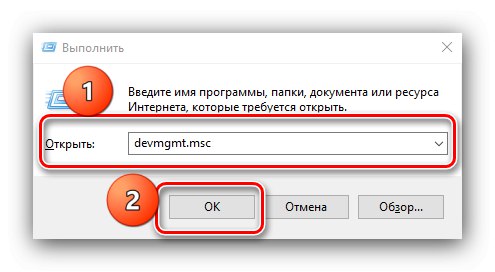
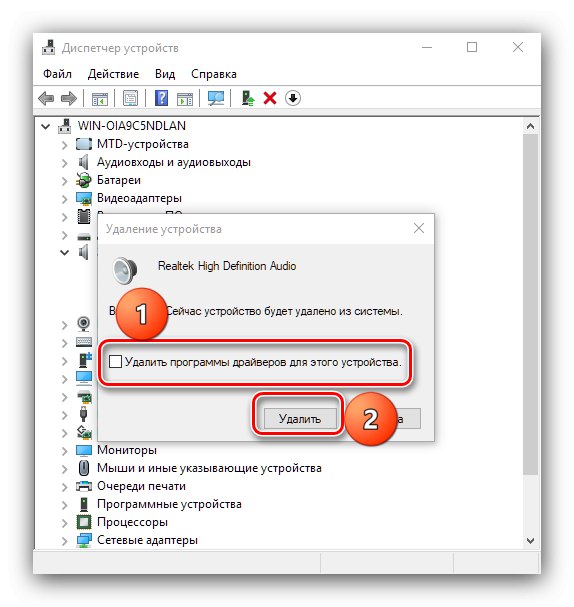
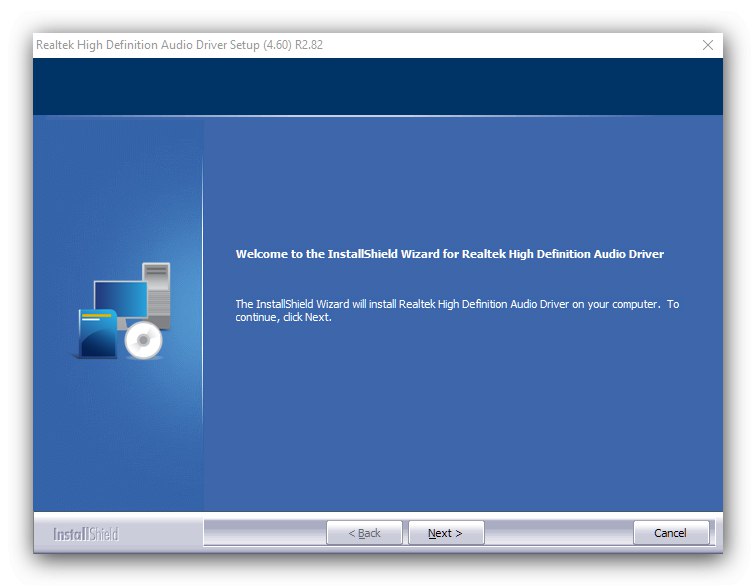
Metóda 2: Pridajte starší hardvér
Ak vlastníte notebook alebo počítač založený na základných doskách, ktoré boli vydané pred Windows 10, môže nastať chyba v tom, že najnovší operačný systém od spoločnosti Microsoft tento údajne zastaraný hardvér správne nerozpozná. Riešením problému je použitie Pridajte sprievodcov starými zariadeniami.
- Objavte "Správca zariadení" a používať body „Konať“ – „Install old device“.
- V prvom okne „Páni ...“ kliknite „Ďalej“.
![Sprievodca nastavením starého zariadenia na odstránenie problémov s otvorením aplikácie Realtek HD Manager v systéme Windows 10]()
Tu vyberte možnosť „Vyhľadávanie a automatická inštalácia zariadenia“potom kliknite „Ďalej“.
- Počkajte, kým prebehne proces skenovania. Počas toho vás Sprievodca upozorní, že sa komponent našiel, a ponúkne inštaláciu kompatibilných ovládačov.
- Po dokončení aplikáciu zatvorte.
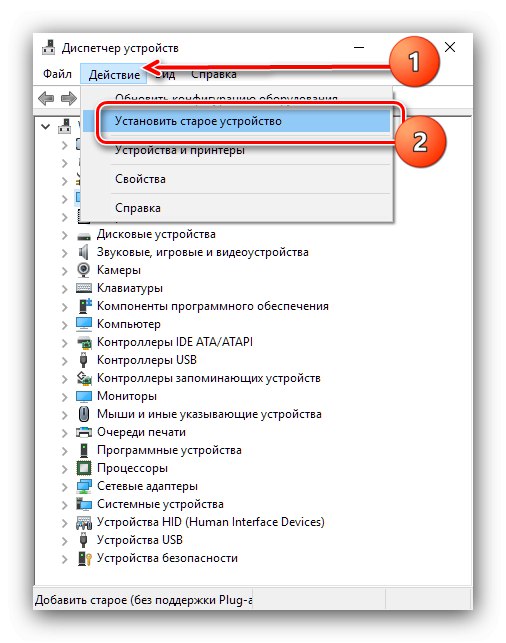
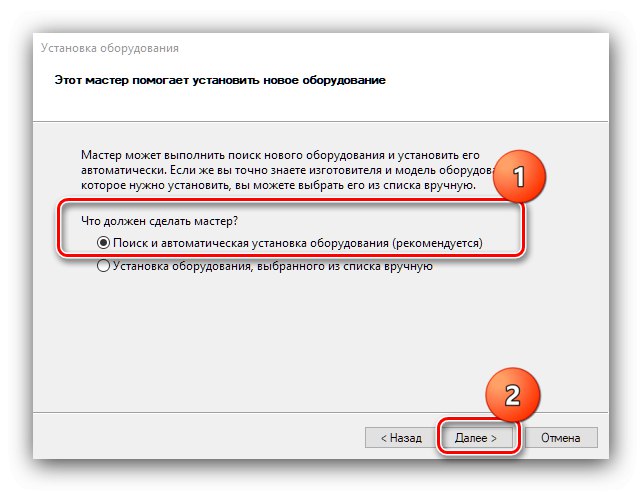
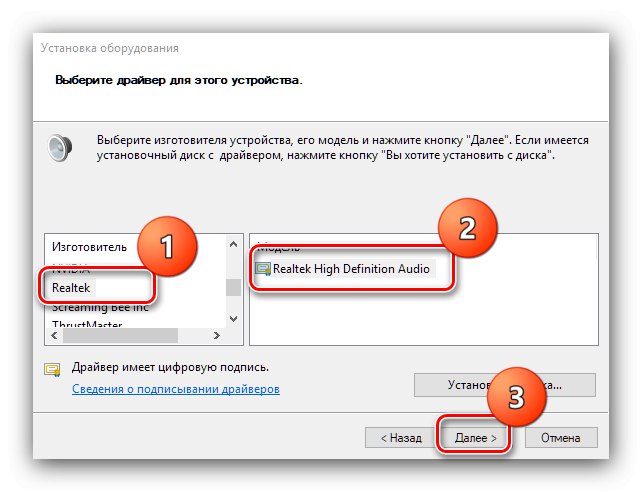
Ak vám táto metóda nepomohla, čítajte ďalej.
Metóda 3: Používanie nástroja Nahimic (iba notebooky MSI)
Ak ste majiteľom čerstvého notebooku (2018 a novšieho) od spoločnosti MSI, potom je váš prípad v osobitostiach interakcie s „Dispečer Realtek HD“... Faktom je, že spoločnosť MSI vo svojich notebookoch presunula všetky nastavenia zvuku do aplikácie s názvom Nahimic... Dá sa spustiť od skratky po „Desktop“, a ak nie je - z priečinka v ponuke „Štart“.
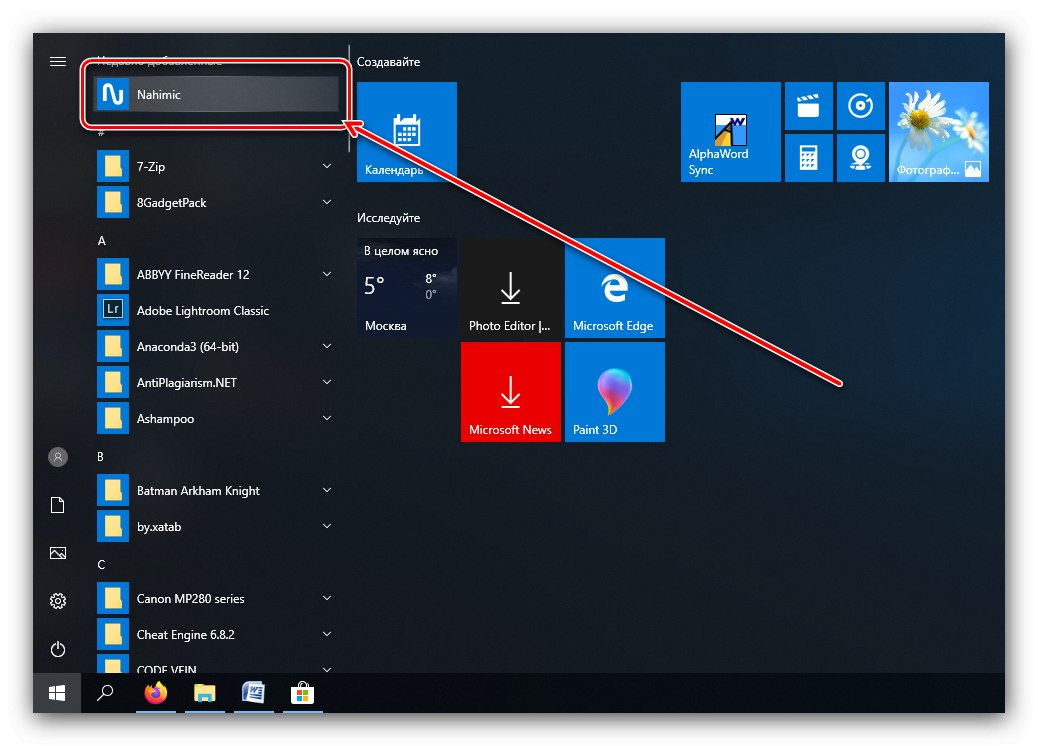
Ak sa táto aplikácia tiež nespustí, odporúča sa ju preinštalovať.
Lekcia: Preinštalovanie aplikácií v systéme Windows 10
Metóda 4: Skontrolujte systém na prítomnosť vírusov
Niekedy nastáva problém v dôsledku infekcie počítača malvérom: malware poškodil súbory „Dispečer Realtek HD“, čo je dôvod, prečo sa aplikácia nedá spustiť, alebo vírus z nejakého dôvodu zablokoval jej spustenie. Nezabudnite skontrolovať systém na prítomnosť infekcie a vylúčiť prípadnú hrozbu.
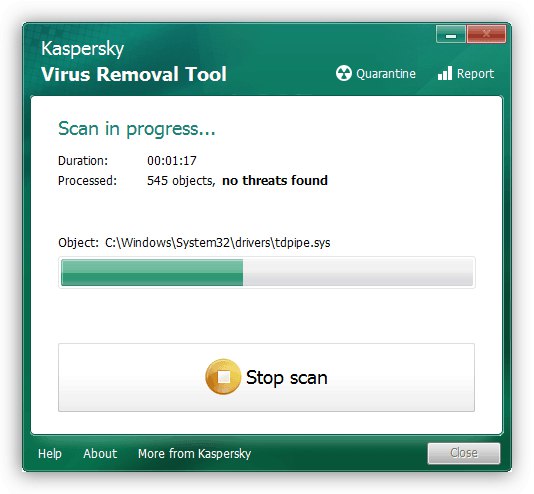
Lekcia: Boj proti počítačovým vírusom
V Správcovi zariadení nie je Realtek High Definition.
Ak nenájdete zvukovú kartu Realtek v správcovi hardvérového systému, znamená to, že zariadenie nie je rozpoznané. Môžu to byť dva dôvody: neexistujú žiadne vhodné ovládače alebo je zariadenie fyzicky mimo prevádzky. Algoritmus na kontrolu a elimináciu poruchy je nasledovný:
- Skontrolujte, či zoznam komponentov obsahuje pomenované položky "Neznáme zariadenie"... Ak sa nejaký nájde, kliknite naň pravým tlačidlom myši a vyberte „Vlastnosti“.
- V okne vlastností si pozorne prečítajte, akú chybu zariadenie dáva - ak ide o kódy 43 alebo 39s najväčšou pravdepodobnosťou má komponent hardvérový problém, ktorý je možné vyriešiť iba jeho výmenou.
- Ak je chybový kód 28, problémom je softvér a spočíva práve v nedostatku potrebného softvéru. Podľa pokynov na nižšie uvedenom odkaze získate požadovaný balík.
![Inštalácia problematického ovládača zariadenia na odstránenie problémov s otvorením aplikácie Realtek HD Manager v systéme Windows 10]()
- Ďalej bude možno potrebné aktualizovať ovládače základnej dosky: v niektorých prípadoch je zvukový mikroobvod súčasťou čipovej sady „základnej dosky“ a funguje iba s ním.
![Inštalácia ovládačov zvukovej karty na riešenie problémov Otvorenie aplikácie Realtek HD Manager v systéme Windows 10]()
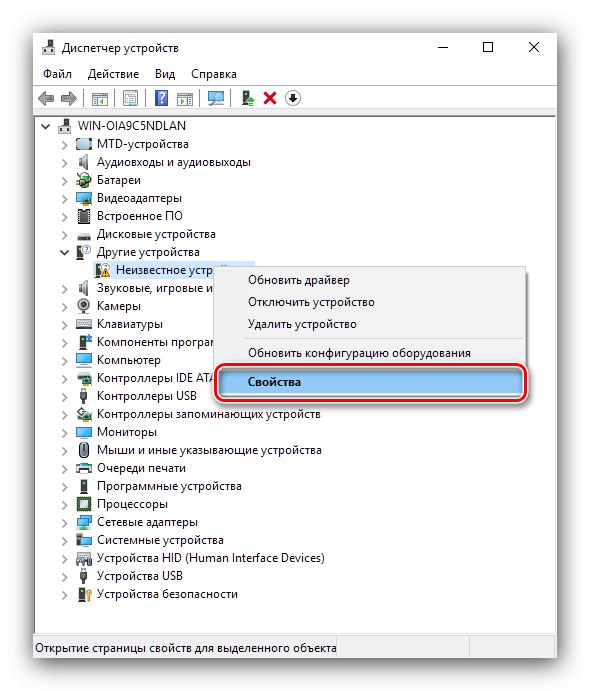
Povedali sme vám, čo robiť, ak sa prestane otvárať Dispečer Realtek HD na počítači so systémom Windows 10.